Tutoriel sur l'outil SOLIDWORKS FilletXpert
Dans SOLIDWORKSL'outil FilletXpert permet de créer, modifier, ajouter ou supprimer rapidement plusieurs congés. Il permet également de réorganiser automatiquement les congés au besoin ou d'invoquer FeatureXpert pour résoudre les erreurs de congés.
Comment accéder à FilletXpert
Pour y accéderFilletXpert, cliquez Filetdans l'onglet Fonctionnalité du Gestionnaire de commande ou accédez à Insérer > Fonctionnalités > Filet. Ensuite, dans le PropertyManager, sélectionnez leFilletXpert onglet.
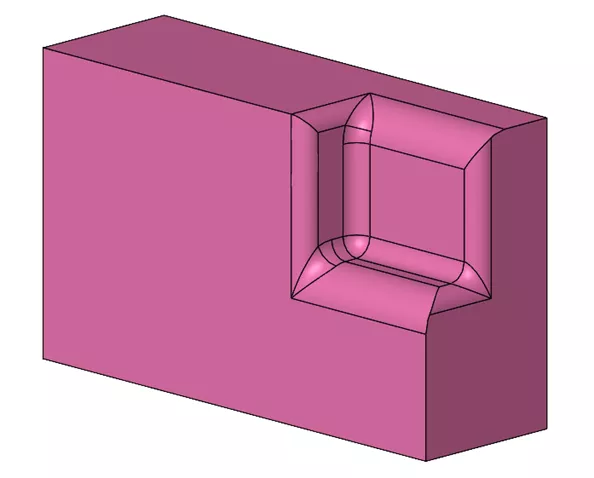
Ajouter des filets
Pour ajouter des filets supplémentaires, activez leAjouter un onglet. Entrez le rayon et sélectionnez les bords souhaités. Cliquez sur Postuler, ajoute les congés sans quitter le PropertyManager.
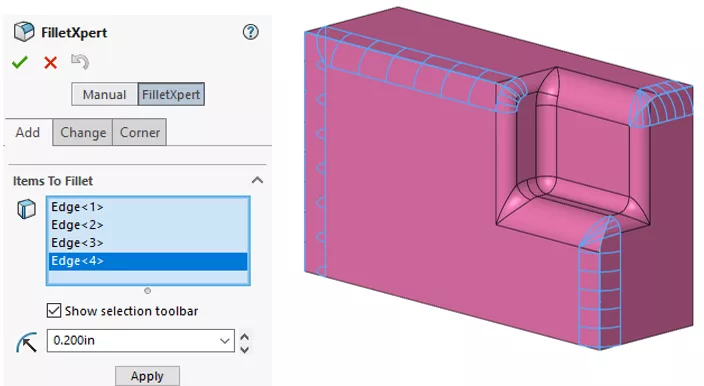
ChangerFilets
Dans cet exemple, on doit changer tous les congés de 0,200 à 0,250. Pour ce faire, activez leChanger d'ongletet sélectionnez la valeur de rayon de 0,200 répertoriée sous les congés existants, ce qui sélectionnera toutes les faces appropriées. Entrez la nouvelle valeur de rayon et cliquez sur Redimensionner.
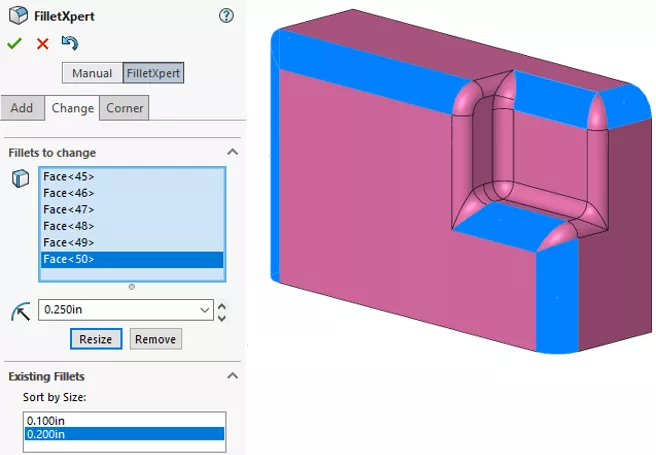
Pour supprimer l'un des congés, sélectionnez la face de congé qui doit être supprimée et cliquez sur Retirer.
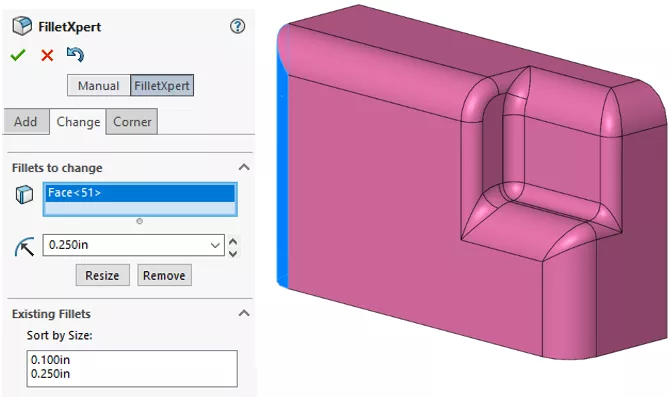
Coin
Le Onglet de coinPermet de choisir des congés alternatifs ou de copier des congés lorsque trois coins contigus se rencontrent au même sommet. Si un coin contigu répond aux critères, cette icône![]() apparaît. Si le coin ne répond pas aux critères, cette icône
apparaît. Si le coin ne répond pas aux critères, cette icône![]() apparaît. Ici, nous avons sélectionné le coin que nous voulions modifier, cliquéAfficher les alternativeset choisi la condition d'angle souhaitée.
apparaît. Ici, nous avons sélectionné le coin que nous voulions modifier, cliquéAfficher les alternativeset choisi la condition d'angle souhaitée.
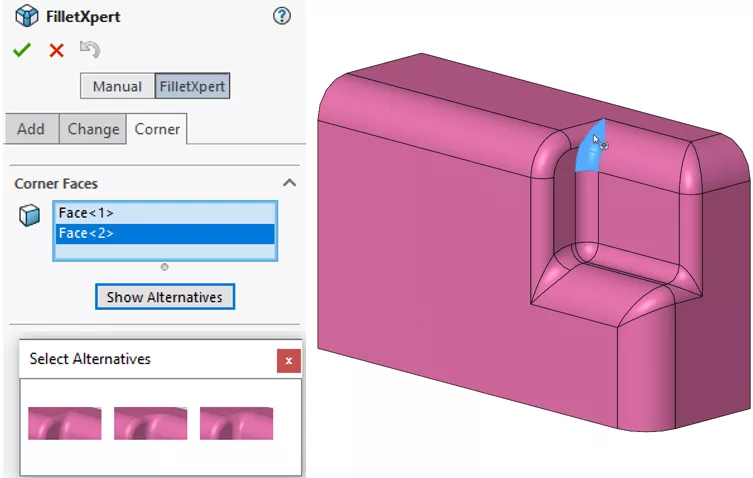
Pour copier un coin, sélectionnez le coin à copier. Si l'option Activer la surbrillanceSi l'option est cochée, les coins disponibles seront mis en surbrillance lorsque vous cliquerez dans la zone de copie des cibles. Sélectionnez les deux coins auxquels appliquer le congé, puis cliquez surCopier à.
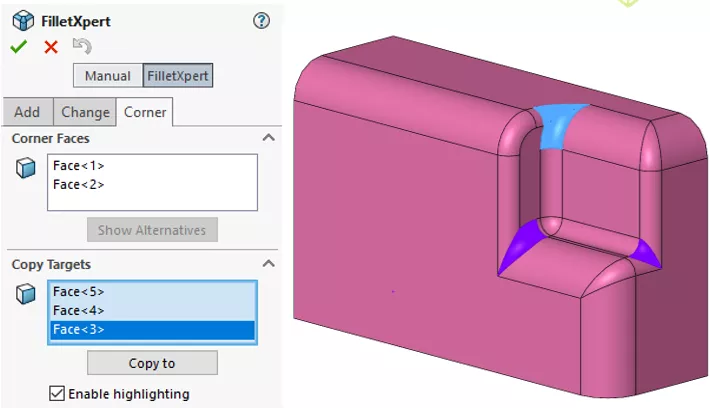
Les résultats
Voici mes résultats après avoir utilisé FilletXpert pour modifier les congés.
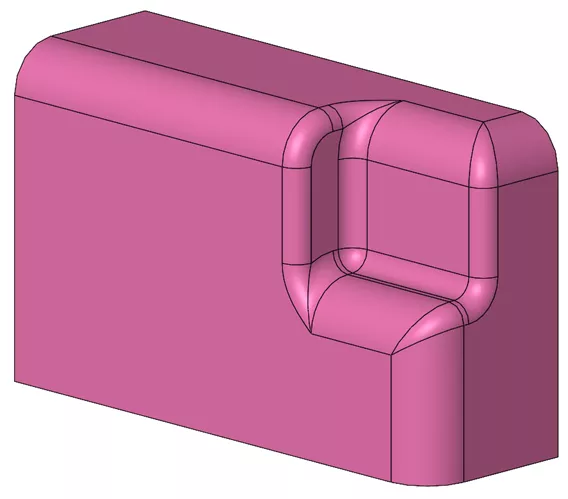
![]() Cet article est un complément à celui-cividéo de conseils rapides.
Cet article est un complément à celui-cividéo de conseils rapides.
J'espère que ce tutoriel sur l'outil SOLIDWORKS FilletXpert vous a été utile. EXPERIENCE-en plus.SOLIDWORKS trucs et astuces ci-dessous.
Articles connexes
Explication des chanfreins et des congés partiels dans SOLIDWORKS
Tutoriel SOLIDWORKS : Utilisation de lignes de séparation avec des congés de taille variable
Outils de moulage SOLIDWORKS : explication des lignes de séparation et de séparation
Modifier un corps importé dans SOLIDWORKS

À propos de Heather McHale
Heather McHale est une ingénieure en support technique SOLIDWORKS, instructrice et experte certifiée SOLIDWORKS. Heather possède plus de 13 ans d'expérience en conception depuis qu'elle a obtenu son diplôme en dessin assisté par ordinateur du Kellogg Community College. Heather a rejoint le réseau VAR en 2017, d'abord avec DASI, et maintenant avec GoEngineer. Basée dans l'ouest du Michigan, Heather aime faire du camping, de la randonnée et du scrapbooking pendant son temps libre.
Recevez notre vaste gamme de ressources techniques directement dans votre boîte de réception.
Désabonnez-vous à tout moment.